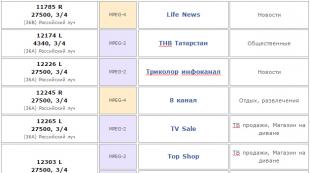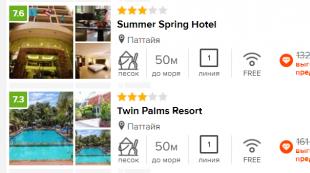Как сделать отступ между словами в word. Как убрать пробелы (большие расстояния между словами) в Word
Здравствуйте, дорогие гости.
Хочу вам рассказать, как убрать большое расстояние между словами в Ворде. Уверен, вы не раз сталкивались с такой ситуацией при выравнивании документа по ширине, копировании его из других источников и т. д.
Я поделюсь с вами несколькими способами ее устранения в зависимости от причин появления, которые подойдут для любой версии Word.
Исправляем ошибки выравнивания
Выровняли текст по ширине и получили пропасти между словами? Если оформление не слишком принципиально, верните выравнивание по левому краю - так будет быстрее всего.

Таки принципиально? Тогда придется дорабатывать красоту вручную. Как правило, больших пробелов появляется не так уж много, поэтому даже в объемном документе это не займет уйму времени.
Вам нужно выделять каждую пропасть и вместо нее ставить пробел, зажимая его одновременно с клавишами Ctrl и Shift.

Когда больших промежутков много
Предположим, вы скопировали из другого источника текст и обнаружили, что в Ворде он выглядит не так аккуратно, а пестрит большими расстояниями между словами. Попробуйте уменьшить их таким способом:
- Выделите содержимое документа полностью комбинацией клавиш Ctrl + A.
- Найдите область «Разметка/Параметры страницы». Она может располагаться в одноименной вкладке или в «Макете». В старых версиях Word вместо этого вам необходимо войти в «Сервис - Язык».
- Нажмите на опцию «Расстановка переносов».
- Выберите вариант «Авто».

Причина - межзнаковые интервалы
Расстояния между словами увеличились из-за строк с разрывом? Вот, как можно это исправить:
- Перейдите по меню «Файл - Параметры - Дополнительно»;
- Установите отметку в пункте «Не расширять межзнаковые интервалы в строке с разрывом».

Устранение повторяющихся пробелов
Ваша проблема - обилие двойных пробелов? Решается она таким путем:
- Поставьте курсор в самом начале текста.
- На вкладке «Главная» в самом конце должна быть область «Редактирование», а в ней - опция «Заменить». Щелкните ее.
- Откроется небольшое окошко. В верхней строке «Найти» нажмите пробел два раза, а в нижней «Заменить на» - один.
- Кликните кнопку «Заменить все».

Программа заменит повторяющиеся пробелы одинарными и уведомит вас, сколько раз она это сделала. Скорее всего, с первой попытки все ошибки не будут исправлены. Ведь если вы, к примеру, копировали текст откуда-то, то в нем могут быть не только по два пробела рядом, но и по три, и по четыре. Так что повторяйте данную процедуру до тех пор, пока не будете удовлетворены результатом.
Другие знаки под видом пробелов
Бывает, что промежутки в тексте появляются из-за знаков табуляции или неразрывного пробела. Чтобы их вычислить, на главной панели в области «Абзац» нажмите кнопку «Отобразить все знаки».

Далее нужно повторить операцию с заменой из предыдущей инструкции, но только в строку «Найти» скопировать мешающий знак. Или можно в том же окошке нажать кнопку «Больше», а затем - «Специальный», и выбрать, к примеру, знак табуляции или другой, который портит картину.
Еще при выравнивании может увеличиться расстояние между абзацами, когда они были сделаны с клавишей Shift, что означает переход на другую строку. При нажатии кнопки «Отобразить все знаки» на такой случай указывает изогнутая влево стрелка, располагающаяся в конце строк. Если таких знаков немного, удалите их вручную, устанавливая перед ними курсор и нажимая Delete.

Вот такими несложными способами мы с вами быстро расправились с проблемой.
Сегодня мы поговорим о том, как убрать разрыв между словами в «Ворде». Большие интервалы могут возникать из-за разных причин, к ним относится неправильное форматирование и применение специальных символов. Подобное часто встречается в отдельных частях текста, а иногда и по всему документу.
Проверка форматирования
Прежде всего, для решения вопроса, как убрать в «Ворде» пробелы между словами, следует проверить активность выравнивания по ширине. Если данный параметр включен, редактор форматирует документ автоматически. Посредством все первые, а также последние буквы каждой строки должны располагаются на единой вертикали. Это невозможно при одинаковых интервалах между словами, таким образом они увеличиваются. Визуально воспринять такой текст зачастую сложно.
По одной стороне

Для решения вопроса, как убрать большой пробел между словами в «Ворд», можно использовать функцию «Выравнивание влево». Это позволит установить одинаковое расстояние по всему документу. Итак, выполняем ряд шагов. Выделяем текст, который нуждается в обработке. Если необходимо изменить форматирование во всем файле используем для этого сочетание клавиш Ctrl+A. Переходим на вкладку «Главная» в панели управления редактором. Открываем раздел «Абзац». Используем специальную функцию для выравнивания. Также можно применить соответствующее Ctrl+L.
Удаление специальных символов и табуляции
Далее, для того чтобы решить вопрос, как убрать разрыв между словами в «Ворде», проверяем, не использовалась ли клавиша Tab в тексте. С этой целью активируем указание Для этого заходим в раздел «Абзац». Используя указанную возможность, можно увидеть, как маленькие точки возникнут на месте пробелов. На участках использования табуляции появится стрелка. Если в тексте всего несколько таких фрагментов, устранить проблему можно клавишей BackSpace. Однако при массовом форматировании подойдут иные меры, о которых речь пойдет далее.
Инструкция

Итак, для решения вопроса о том, как убрать разрыв между словами в «Ворде», копируем любой из символов табуляции. Активируем функцию поиска и замены нажатием сочетания клавиш Ctrl+H. Далее в новом окне переходим на вкладку «Заменить». В графе «Найти» вставляем скопированный ранее символ. В пункте «Заменить на» вводим один пробел.
Переходим к следующему шагу. Нажимаем на кнопку «Заменить все». Необходимое действие будет выполнено. Активируем режим непечатаемых знаков повторно. Если он укажет, что причиной слишком больших интервалов стали лишние пробелы, действуем аналогичным образом. Используем функцию поиска и замены. В графе «Найти» вводим два пробела. Выполняем поиск. После этого, указываем три пробела и проводим аналогичную операцию. Продолжаем увеличивать количество отступов, пока проблема не будет решена.
Если используются файлы типа DOC или DOCX, мы можем применить расширенное редактирование. Открываем документ в «Ворде» и выполняем требуемые настройки. Отметим, что выполнение аналогичной операции в веб-документах осуществляется еще проще. В их коде присутствует специальная функция, которая называется word-spacing. Она поможет установить требуемый интервал по всему документу. Также при желании можно внести коррективы в межбуквенный интервал. Такой подход способствует выделению определенного фрагмента текста. Указанные интервалы могут быть уплотненными или разреженными. Нам необходимо использовать «Шрифт», который находится в разделе «Формат» текстового документа. Теперь вы знаете, как убрать разрыв между словами в «Ворде».
Доброго всем времени! В этой статье мы посвятим разбору пробелов в редакторе Word. Многие наверняка сталкивались с таким явлением, когда выравниваем текст по ширине и вдруг между словами появляются слишком большие пробелы. После открытия какого-нибудь документа мы так же можем неожиданно наблюдать большие пробелы между словами. Как их убрать и будет рассказано сегодня.
Первое, что автоматически приходит на ум, это поставить курсор в конце слова перед пробелом и нажать клавишу «delete». При этом предполагается, что удаленное слово подтянется и встанет как надо. Однако не тут-то было. Слово-то подтягивается, но ставится вплотную к предыдущему, а если их разделить клавишей «пробел», то оно вновь уходит на прежнюю позицию. О том, как правильно убрать этот большой пробел и будет рассказано в статье.
Как в ворде убрать пробелы между словами по ширине?
Первый вариант достаточно легкий, но трудоемкий, если пробелов таких очень много. Для удаления больших пробелов используем на клавиатуре комбинацию клавиш CTRL+SHIFT+пробел.

Первым делом необходимо, зажимая левую клавишу мыши выделить весь большой пробел – от слова к слову.

После этого нажимаем приведенную выше комбинацию и большой пробел автоматически станет стандартным в один символ. Если проблема больших интервалов из-за того, что строки были с разрывом, в этом случае поступаем так. Открываем в меню «Файл», вкладку «Параметры», а там находим «Дополнительно». В открывшемся окне ставим галочку напротив строки «Не расширять межзнаковые интервалы в строке с разрывом».

Так же, пробелы могут появиться и из-за символов табуляции. Выяснить это можно нажав кнопку «Отобразить символы» на панели инструментов.

После нажатия данной кнопки, на страничке увидим соответствующие символы. Они будут отображаться в виде стрелок, которые направлены вправо.

Для того чтобы убрать их достаточно просто выделить эти стрелки мышкой и нажать на клавишу ПРОБЕЛ.
Убираем лишние пробелы в Word 2007 по всему тексту
Рассмотренные выше варианты хороши, когда в тексте таких больших пробелов немного и можно вручную их потихоньку все убрать. Но, текст может быть достаточно большим, да и пробелов может оказаться очень много. Их уже таким способом убрать будет очень сложно. Вернее так же хорошо, но весьма долго и утомительно.
Сделать автоматическую операцию для всех больших пробелов сразу можно с помощью функции «Автозамена». Вызывается окно замены с помощью комбинации клавиш CTRL+H, или же нажатием кнопки «Заменить», расположенной в правой части панели инструментов редактора.

В результате одной из этих операций перед нами откроется окно, в котором надо перейти во вкладку «Заменить», а там нажать кнопку «Больше».

Во вновь открывшемся окне находим строку «Подстановочные знаки» и ставим рядом галочку. Больше ничего менять не надо. В случае установки в тексте только одного пробела, делаем следующее.
Переходим в строку «Найти», ставим курсор, нажимаем клавишу «Пробел» и пишем в этой строке {2;}. Эта команда означает, что при наличии в тексте двух и более пробелов, они будут удалены. Далее, переходим в строку «Заменить на», ставим курсор и просто нажимаем на пробел. Ничего писать здесь не нужно.

После этого нажимаем кнопку «Заменить все». Программа проведет замену, убрав все ненужные пробелы. Вот, в принципе и все. Удачи вам в освоении редактора ворд. А на последок смотрим небольшое видео по удалению пробелов.
Как видите, ничего сложно и нудного с лишними пробелами нет. Можно лего их удалять. До новых встреч!
Текстовый редактор Microsoft Office Word обладает широкими возможностями по форматированию текста — встроенные средства программы позволяют менять свойства шрифта, его размер, цвет и наклон, настраивать отступы между словами и строками, а также добавлять в документ таблицы, изображения и ссылки.
Microsoft Word позволяет выравнивать текст по краям, центру или ширине страницы. В некоторых случаях, при использовании средств форматирования, между словами появляется большой отступ, мешающий визуальному восприятию текста. Убрать большой пробел между словами в Ворде можно, изменив настройки форматирования и более подробно разобравшись в них.
Быстрая навигация по статье
Выравнивание текста
Большой отступ между словами чаще всего появляется при использовании выравнивания текста по ширине. Чтобы сменить тип выравнивания текста необходимо:
- Запустить редактор Microsoft Word;
- Открыть нужный документ;
- Выделить весь текст, используя комбинацию клавиш «Ctrl» + «A» или на вкладке «Главная» в правой части панели инструментов выбрать пункт «Выделить» -> «Выделить всё»;
- В разделе «Абзац» вкладки «Главная» выровнять текст по левому краю, используя соответствующую кнопку;
- Снять выделение со всего текста кликом левой кнопки мыши по любой области экрана;
- Отредактировать отдельные части документа, выровняв по центру заголовки и сделав отступы там, где это нужно.
Настройки шрифта
Большой отступ между словами и отдельными символами может возникнуть из-за особенностей используемого шрифта и его настроек. Для того чтобы сменить шрифт и отступ между символами, необходимо:
- Открыть нужный документ в программе Microsoft Word;
- Выделить текст командой «Ctrl» + «A» или с помощью функции «Выделить» в правой части вкладки «Главная»;
- В разделе «Шрифт» выбрать один из стандартных шрифтов Windows, например «Calibri» или «Segoe UI». Следует проигнорировать этот пункт и перейти к следующему в том случае, если использовать другой шрифт в документе недопустимо;
- Щелкнуть по кнопке в нижнем правом углу блока «Шрифт»;
- Перейти на вкладку «Интервал» в открывшемся окне;
- Установить параметр «Интервал» в значение «Обычный» или «Уплотнённый» для уменьшения отступа между символами.
Пользователи программы "Ворд" могут рано или поздно столкнуться с такой проблемой, как большой разрыв между словами. Эта проблема довольно хорошо изучена и есть множество путей для ее решения. Но в этой статье мы поговорим лишь об одном способе - как сделать неразрывный пробел в "Ворде" 2007. Данная функция очень полезна, особенно если проблема довольно часто вас тревожит.
Неразрывный пробел: горячие клавиши и их назначение
Как говорилось выше, чтобы избавить себя от проблемы, когда при печати текста в "Ворде" вводятся длинные пробелы, нужно пользоваться специальным пробелом. О том, как в "Ворде" сделать мы сейчас и поговорим.
Чтобы не ходить вокруг да около, стоит сразу же сказать, что для ввода такого пробела существует специальная комбинация клавиш - CTRL+SHIFT+ПРОБЕЛ. Можете самостоятельно попробовать ее нажать. Конечно, если проблемы с длинными пробелами у вас не было, то разницу (между обычным и неразрывным пробелами) вы не заметите. Однако можете пользоваться таким способом повсеместно, чтобы уберечь себя от неправильного форматирования документа.
Теперь вы знаете, как сделать неразрывный пробел в "Ворде", однако такую комбинацию не каждый сможет запомнить или же просто ее будет неудобно каждый раз вводить. Для облегчения жизни можно воспользоваться переназначением этих горячих клавиш. Об этом сейчас и поговорим.
Вам нужно попасть в меню "Специальные знаки". Чтобы это сделать, перейдите во вкладку "Вставить", выберите "Символы" и нажмите "Другие". Теперь в окне перейдите в нужную нам вкладку - "Специальные знаки". Теперь в списке отыщите строку "Неразрывный пробел". Нажмите два раза на поле и введите удобную вам комбинацию.

Вот теперь вы знаете не только, как в "Ворде" сделать неразрывный пробел, но и как самостоятельно назначить клавишу на него. Но это еще не все, о чем хотелось бы поговорить.
Установка автозамены
Если вы все равно испытываете дискомфорт при нажатии сочетания заданных клавиш, то есть еще один способ того, как в "Ворде" сделать неразрывный пробел. Он заключается в назначении автозамены. Это очень полезная опция не только для печати неразрывного пробела.
Для начала вам необходимо будет поместить в буфер обмена (простыми словами, скопировать) нужный элемент, в нашем случае - неразрывный пробел. После этого нужно перейти в уже знакомое меню "Специальные знаки". В этом окне нажмите на кнопку "Автозамена", которая располагается снизу.
Теперь перед вами окно автозамены. Вам нужно в поле "Заменить" вписать те символы, которые будут заменяться на неразрывный пробел, а в поле "На" вставить тот самый пробел. Обязательно не забудьте поставить отметку "Обычный текст". После этого нажмите кнопку "Добавить".
Вот вы и узнали, как сделать неразрывный пробел в "Ворде", каким способом пользоваться, решать только вам. Теперь поговорим о специальном пробеле.
Специальный пробел
Принцип того, как в "Ворде" сделать неразрывный пробел, очень похож на создание специального символа. По крайней мере суть практически одна и та же. Используйте специальный символ в том случае, если вы хотите задать определенное расстояние между буквами или словами. Этот символ, кстати, называется Narrow non-break space.

Итак, чтобы установить данный символ, вам нужно открыть таблицу всех символов. Теперь в выпадающем списке "Шрифт" выберите "Обычный текст", а в списке "Набор" - "Знаки пунктуации". Теперь среди всего множества различных символов найдите необходимый - Narrow non-break space. Если что, то его название отображается над кнопкой "Автозамена".
Отыскав символ, нажмите кнопку "Вставить", после этого символ вставится в указанное вами место. Если вы задаетесь вопросом о том, для чего эта функция может пригодиться, то она отлично подходит для вписывания дат. Таким образом, цифры "2017" будут написаны рядом со словом "Год", и отодвинуть их никак не получится.
Просмотр непечатаемых символов
Все, о чем мы говорили в этой статье, касалось непечатаемых знаков. Как можно понять из их названия, в тексте они невидимы. Но есть специальная опция в программе, которая позволяет их отобразить. Это соответствующая кнопка на верхней панели программы. На изображении вы можете увидеть ее расположение и сам значок.

После нажатия этой кнопки в тексте будут отображены все и если вам необходимо с ними взаимодействовать, то только так вы сможете это сделать.
Кстати, в статье приводились примеры для версии "Ворда" 2007 года, однако если вы задаетесь вопросом о том, как сделать неразрывный пробел в "Ворде" 2010 года, то эта инструкция вам также должна подойти.